- Συγγραφέας Jason Gerald [email protected].
- Public 2023-12-16 11:05.
- Τελευταία τροποποίηση 2025-01-23 12:15.
Εάν δεν χρησιμοποιείτε πλέον το κατάστημα στο Square, συνιστάται να απενεργοποιήσετε τον λογαριασμό σας στο Square για λόγους ασφαλείας. Το κατάστημά σας στο Square αποθηκεύει πολλές πληροφορίες πληρωμής και άλλες προσωπικές πληροφορίες που πρέπει να προστατεύονται όσο το δυνατόν περισσότερο.
Βήμα
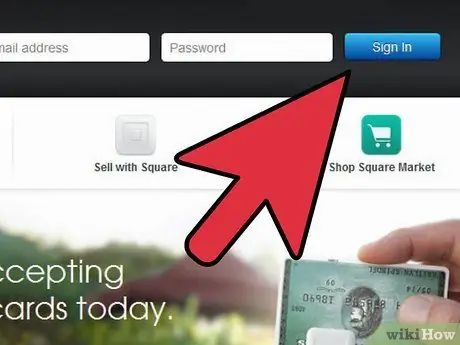
Βήμα 1. Επισκεφτείτε την πλατεία και, στη συνέχεια, κάντε κλικ στο μπλε κουμπί με την ένδειξη Είσοδος στην κύρια σελίδα
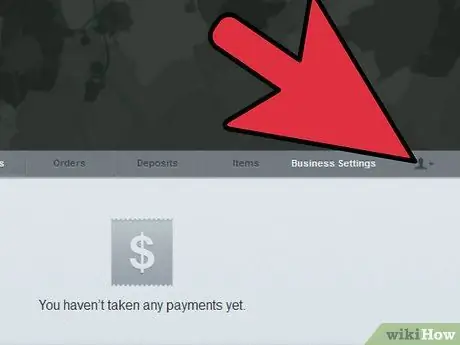
Βήμα 2. Κάντε κλικ στο εικονίδιο κεφαλής με το κάτω βέλος στην επάνω δεξιά γωνία
Αυτό το εικονίδιο βρίσκεται δίπλα στην επιλογή Επιχειρηματικές ρυθμίσεις.
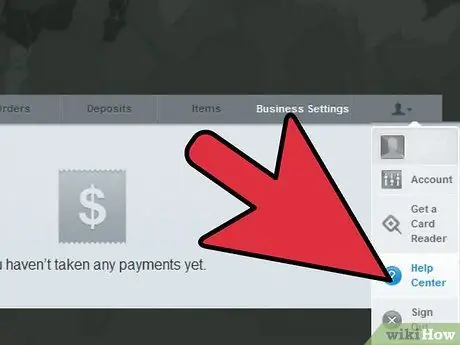
Βήμα 3. Κάντε κλικ στο εικονίδιο ερωτηματικού για να ανοίξετε το Κέντρο βοήθειας
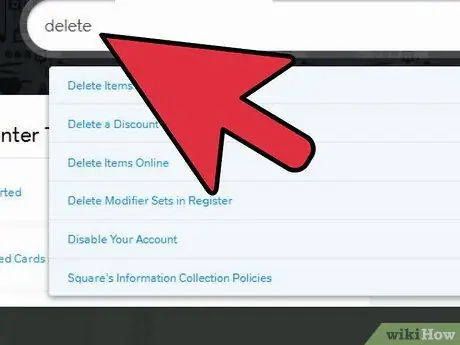
Βήμα 4. Εισαγάγετε διαγραφή στο πλαίσιο κειμένου στην οθόνη και, στη συνέχεια, επιλέξτε την επιλογή Απενεργοποίηση του λογαριασμού σας
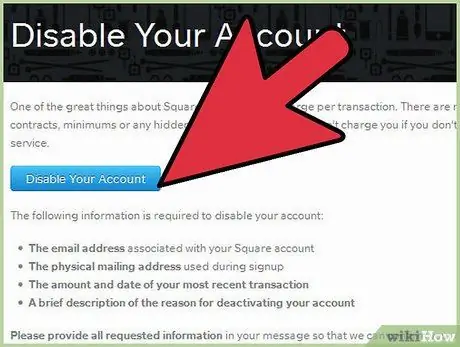
Βήμα 5. Κάντε κλικ στο μπλε κουμπί με την ένδειξη Απενεργοποίηση του λογαριασμού σας στο επάνω μέρος της επόμενης οθόνης
Βεβαιωθείτε ότι έχετε συλλέξει τις ζητούμενες πληροφορίες.
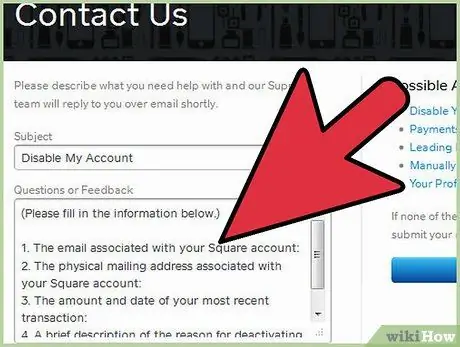
Βήμα 6. Συμπληρώστε τα πλαίσια κειμένου με τις ζητούμενες πληροφορίες, δηλαδή τη διεύθυνση ηλεκτρονικού ταχυδρομείου, την ταχυδρομική σας διεύθυνση, την ημερομηνία και την ώρα της τελευταίας συναλλαγής και τον λόγο απενεργοποίησης του λογαριασμού σας
Στη συνέχεια, κάντε κλικ στο μπλε κουμπί Υποβολή αιτήματος υποστήριξης.






